win10系统电脑使用过程中有不少朋友表示遇到过win10系统彻底卸载potplayer的状况,当出现win10系统彻底卸载potplayer的状况时,你不懂怎样解决win10系统彻底卸载potplayer问题的话,那也没有关系,我们按照1、打开你的potplayer,在播放器界面,右键弹出鼠标菜单,选择『选项』(也可按F5)弹出『参数设置』对话框; 2、在面板左边,点击『关联』,打开关联选项卡。在右边栏点击『全部取消』按钮,然后点击『应用』;这样的方式进行电脑操作,就可以将win10系统彻底卸载potplayer的状况处理解决。这一次教程中,小编会把具体的详细的步骤告诉大家:
推荐:
解决方法1:
1、打开你的potplayer,在播放器界面,右键弹出鼠标菜单,选择『选项』(也可按F5)弹出『参数设置』对话框;
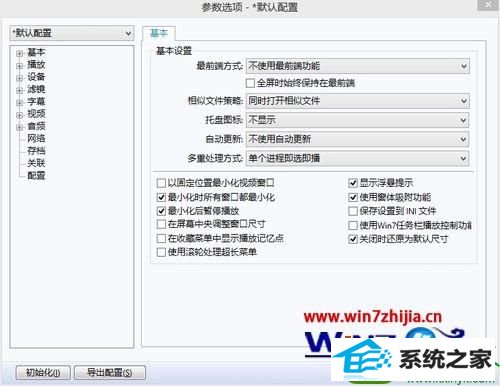
2、在面板左边,点击『关联』,打开关联选项卡。在右边栏点击『全部取消』按钮,然后点击『应用』;
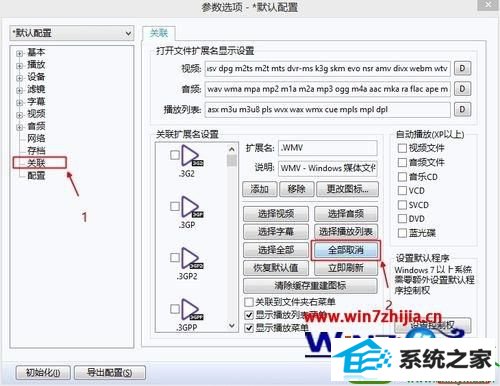
3、如果说你的系统是win10或win8以上,而且开启了UAC功能,那此时则会弹出『用户控制对话框』请求你的管理员权限,这里直接点击『是』即可。

解决方法2:
1、至此,关联已取消完毕。但这里还没有完成。还需删除你的potplayer设置信息。先关闭你的potplayer。
2、新建个文本文档,并写入将下列代码,另存为bat文件(如:delpot.bat):
@echo off
REG dELETE "HKEY_CURREnT_UsER/software/daum" /f
然后,右键以管理员的身份运行(xp直接运行即可)
解决方法3:
1、直接将整个potplayer文件夹删除即可。
2、至此,整个“卸载”操作已完成。可以安装其他播放器了。
关于windows7系统彻底卸载potplayer的方法就给大家介绍到这边了,有需要的用户们可以采取上面的方法步骤来进行操作吧,希望可以帮助到大家。
友情链接:
本站发布的资源仅为个人学习测试使用!不得用于任何商业用途!请支持购买微软正版软件!
如侵犯到您的版权,请通知我们!我们会第一时间处理! Copyright?2021 专注于win7系统版权所有 川ICP备128158888号-8